草图大师怎么制作螺旋博物馆?
大家好,我是小溜,草图大师怎么制作螺旋博物馆?相信很多小伙伴都对这个问题很感兴趣,那么具体怎么操作呢?下面小溜就给大家分享一下方法,希望能帮助到大家。

工具/软件
硬件型号:华为MateBook D 14
系统版本:Windows10
所需软件:SketchUp2019

BIG 被委托设计的瑞士爱彼(Audemars Piguet )制表公司总部大楼拓展项目,一个螺旋式博物馆的概念方案被公布。这个螺旋式的建筑与地形完美融合,仿佛大地在此处打了一个美丽的结。与几年前的格陵兰国家美术馆方案可以成为姊妹篇吧。

博物馆将位于爱彼(Audemars Piguet )公司的历史厂区,瑞士西部的汝拉溪谷(Vallée de Joux )。

爱彼(Audemars Piguet )公司1875年便在此建厂成立。BIG 的设计将给这里带来一个新的景观建筑。Audemars Piguet的总裁Jasmine Audemars认为新方案具备一个能象征品牌,并能够联系品牌起源的独立且前卫的精神。

这些图片由SketchUp学员提供给我,当时他在做类似的模型,暂时没有思路,所以做了小教程。方法是临时想的,有不成熟的地方,希望能帮助到需要帮助的各位SketchUp爱好者。
方法步骤:
第1步:导入图片到SketchUp中,以作参看!
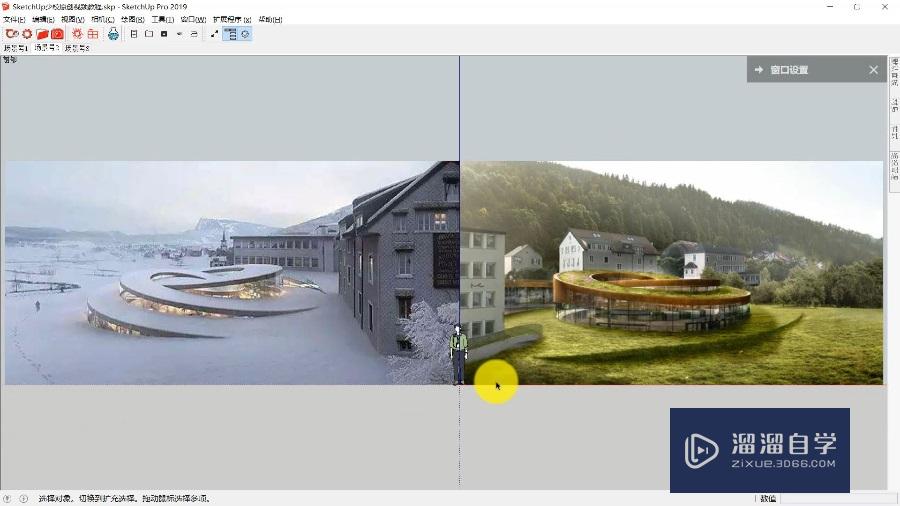
第2步:准备好要用的插件,螺旋缠绕-Helix along curve(3dalbertsoft)和超级推拉-JointPushPull Interactive(Fredo)是主要用的插件。
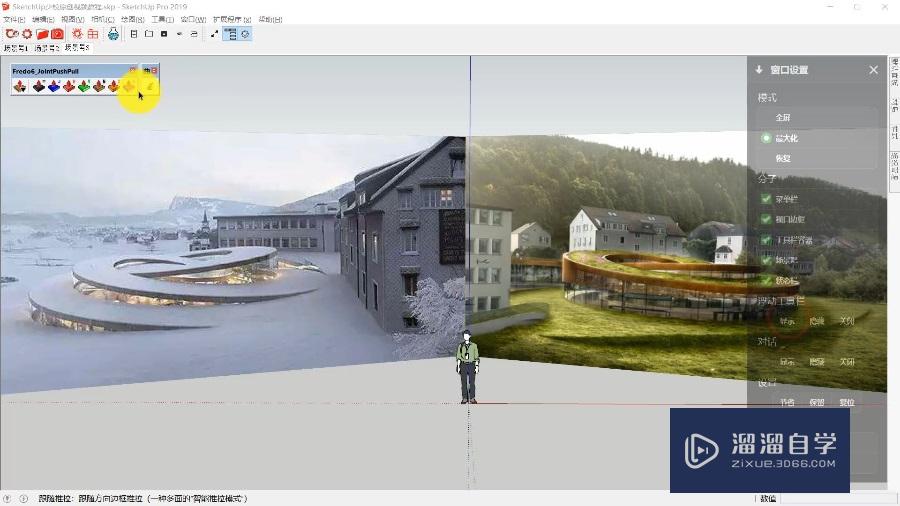
第3步:画一条线。
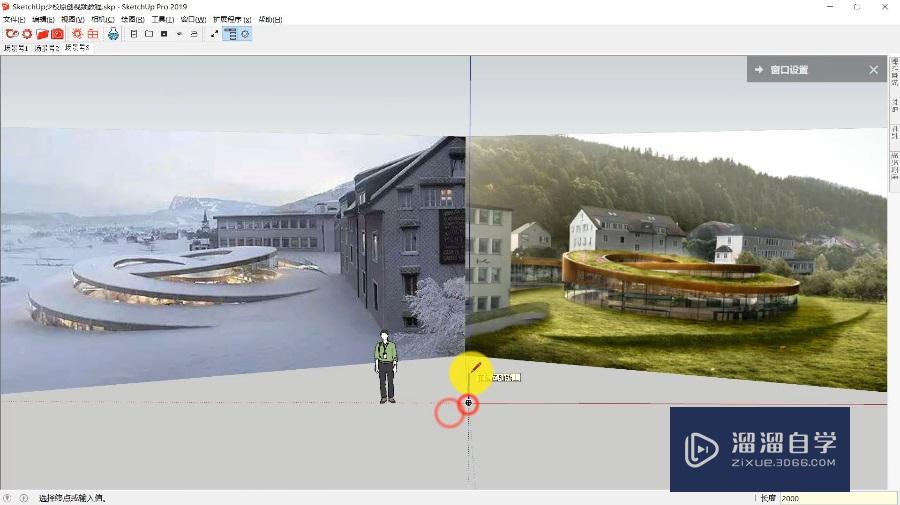
第4步:利用螺旋缠绕-Helix along curve(3dalbertsoft)插件生成螺旋线。

第5步:将生成的螺旋线,利用缩放工具向下压扁一些。
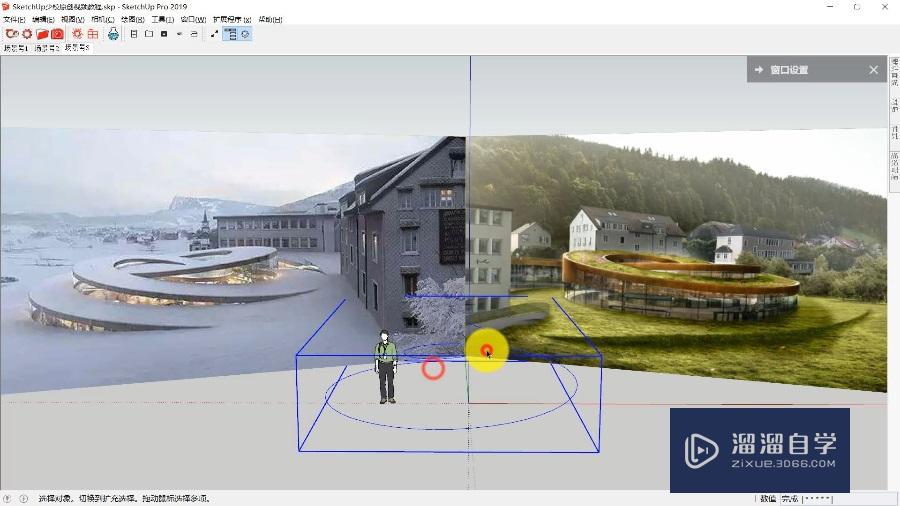
第6步:从顶视频来看,有点像一个“蚊香”造型。
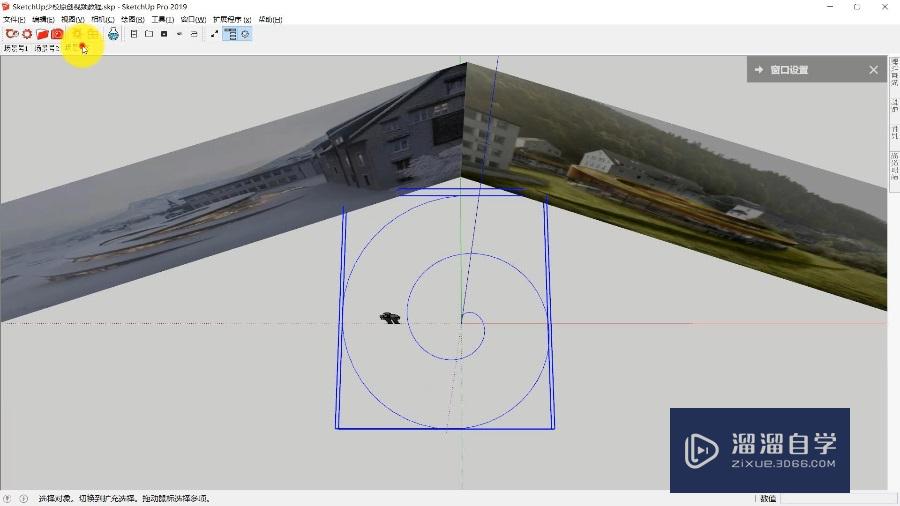
第7步:利用螺旋缠绕-Helix along curve(3dalbertsoft)再画一条反方向的螺旋线。
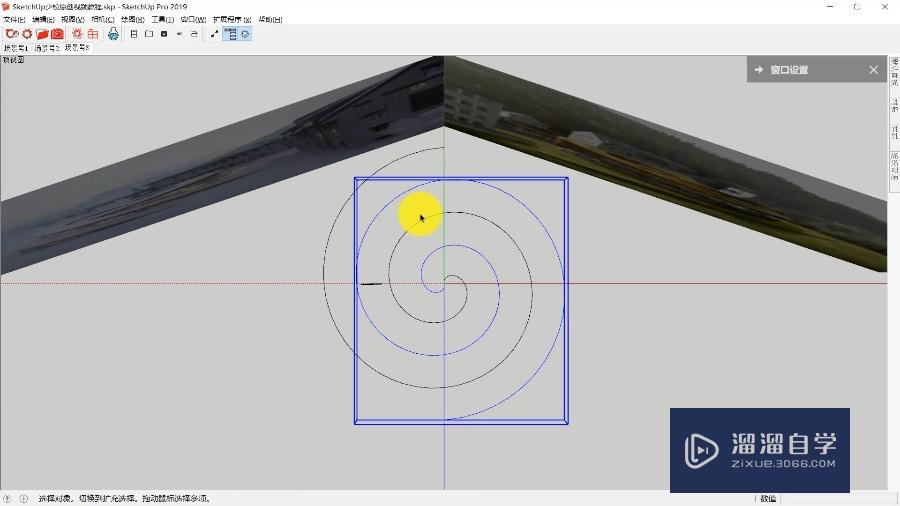
第8步:利用拉线成面插件拉出一个面。
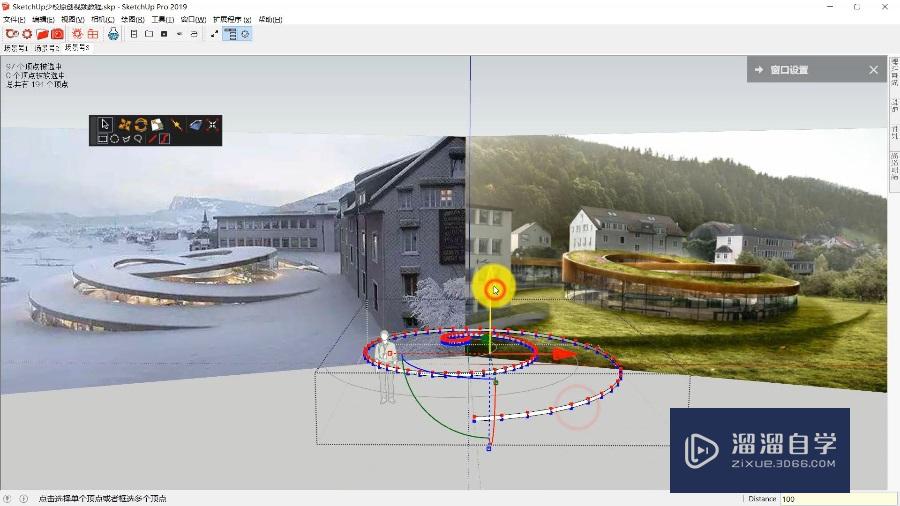
第9步:利用超级推拉-JointPushPull Interactive(Fredo)将面拉出一个厚度。
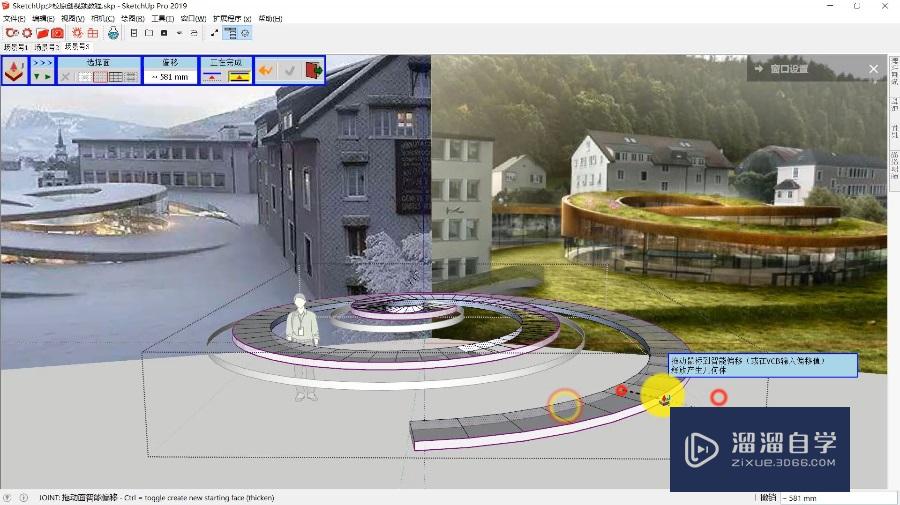
第10步:将另外一边做完,还真有点像蚊香的造型。
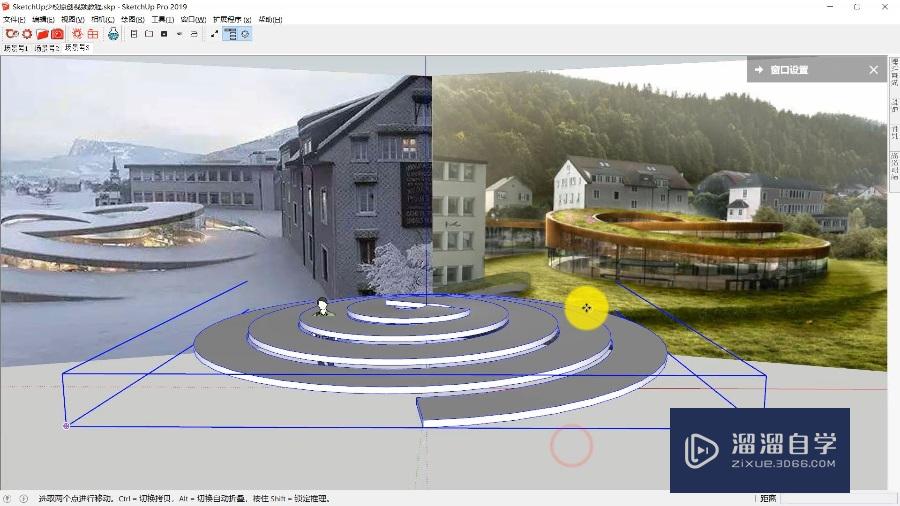
第11步:将做好的模型,旋转一个角度。
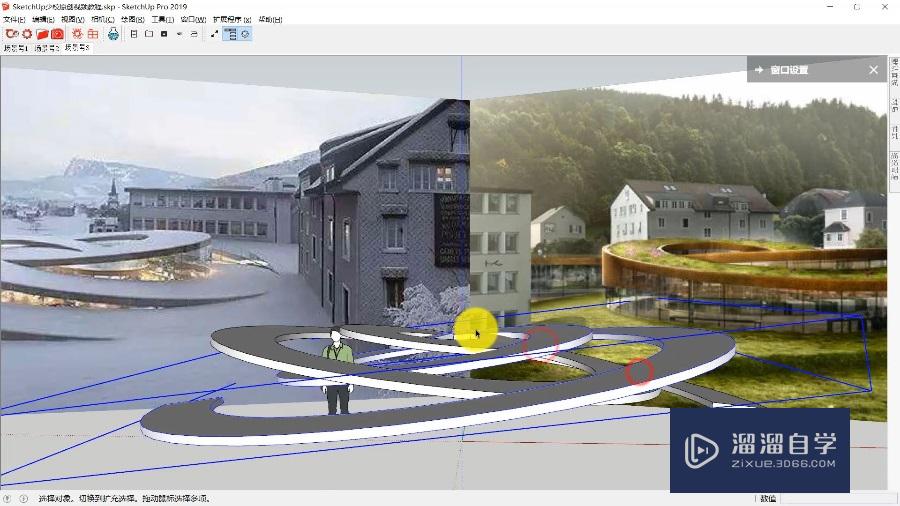
第12步:再次利用超级推拉-JointPushPull Interactive(Fredo)插件向下拉出厚度。
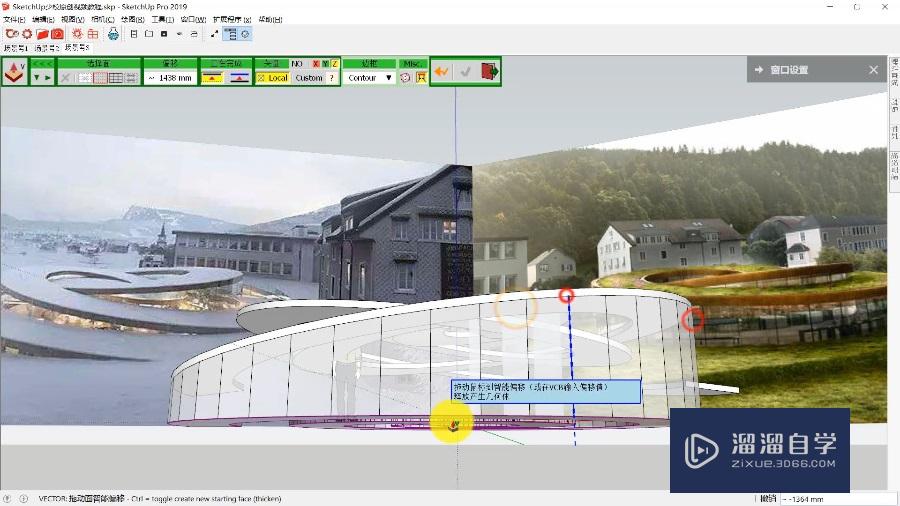
第13步:完成好的模型基本有个样子,但不是特别完美,希望各位SketchUp爱好者能多支招。
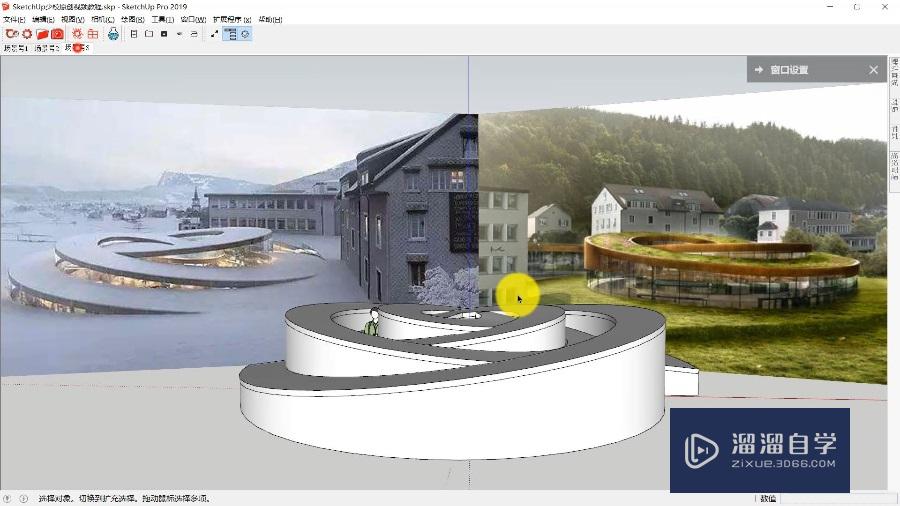
第14步:将下面的玻璃也做出来,做玻璃可以考虑利用生成窗格-Lattice Maker(TIG)插件来做。(模型因为首次创建,也没有反复测试,大概用时4分钟。)
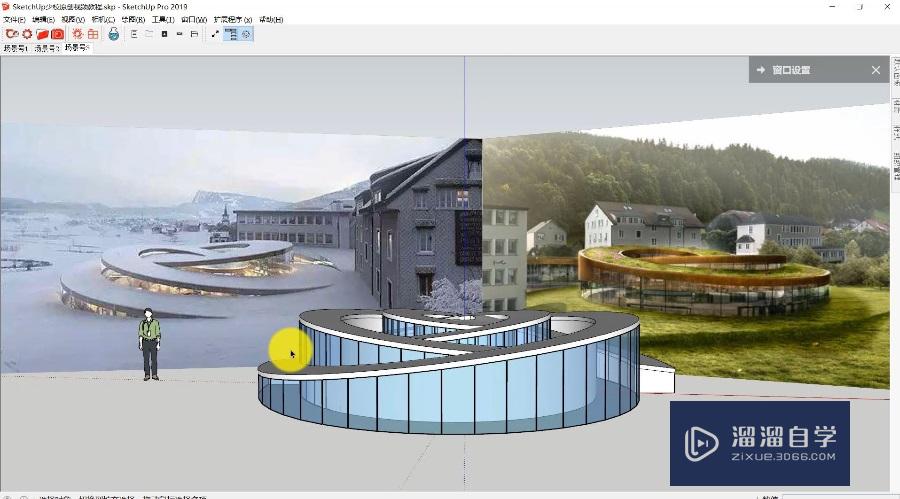
注意/提示
对于“草图大师怎么制作螺旋博物馆?”的内容就分享到这里了,希望帮助您解决困惑。还是不明白的话,可以点击这里了解更多关于“SketchUp”课程>>








